Win10 Professional Edition에서 프레임 번호를 불러오는 방법_Win10 Professional Edition에서 프레임 번호를 불러오는 방법
- PHPz앞으로
- 2024-03-27 11:06:15985검색
PHP 편집기 Xinyi는 Win10 Professional Edition에서 프레임 번호를 조정하는 방법을 제공합니다. 게임을 하거나 비디오를 편집할 때 프레임 속도는 사진의 부드러움에 영향을 미치므로 프레임 속도를 모니터링해야 합니다. Win10 Professional Edition은 간단한 조작 단계를 제공하므로 프레임 번호 표시를 쉽게 불러올 수 있습니다. 다음으로는 영상의 부드러움을 더 잘 파악할 수 있도록 Win10 Professional Edition에서 프레임 속도를 조정하는 방법을 자세히 소개하겠습니다.
1. 왼쪽 하단을 클릭하여 [설정]을 선택하고 엽니다.

2. Windows 설정을 입력하고 [시스템]을 클릭하세요.

3. 그런 다음 왼쪽 작업 표시줄에서 [디스플레이]를 선택합니다.

4. 디스플레이 입력 후 [고급 디스플레이 설정]을 클릭하세요.
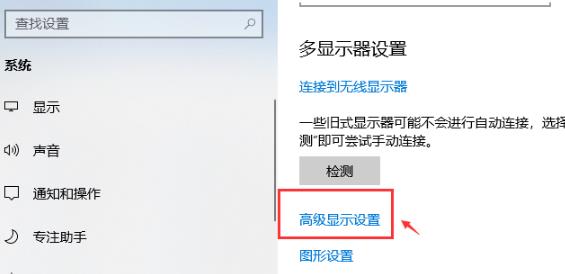
5. 고급 디스플레이 설정에서 [모니터 디스플레이 어댑터 속성]을 클릭하세요.

6. 작업 옵션 표시줄에서 [모니터링]을 클릭하세요.

7. 마지막으로 [화면 새로 고침 빈도]에서 해당 프레임 번호를 클릭합니다.

위 내용은 Win10 Professional Edition에서 프레임 번호를 불러오는 방법_Win10 Professional Edition에서 프레임 번호를 불러오는 방법의 상세 내용입니다. 자세한 내용은 PHP 중국어 웹사이트의 기타 관련 기사를 참조하세요!
성명:
이 기사는 zol.com.cn에서 복제됩니다. 침해가 있는 경우 admin@php.cn으로 문의하시기 바랍니다. 삭제

